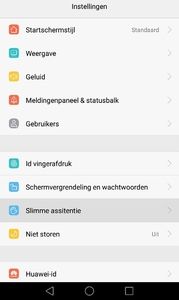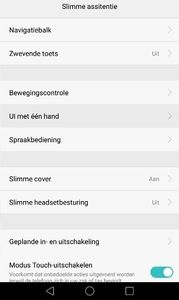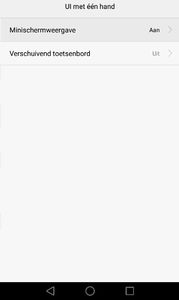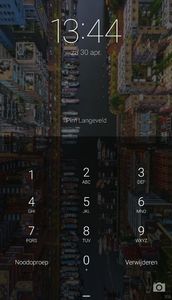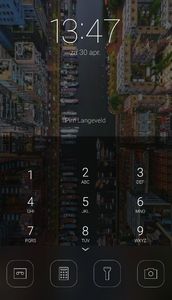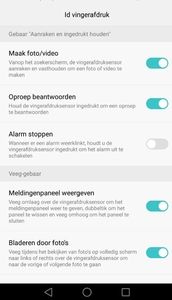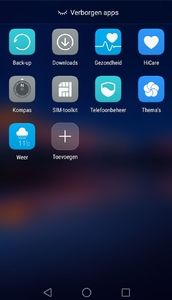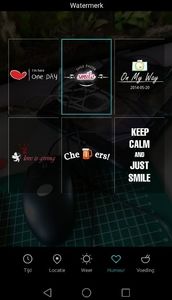Vijf tips voor EMUI van Honor en Huawei
Alle Honor en Huawei smartphones draaien naast Android op de EMUI software. De EMUI interface is erg Chinees en nog niet optimaal. Desondanks biedt EMUI een aantal handige opties. PortableGear zet er vijf voor je op een rij.
De Chinese smartphone fabrikant Huawei heeft meerdere Andriod-telefoons uitgebracht. Al deze telefoons, dus ook telefoons van het dochterbedrijf Honor, komen met een eigen, geskinde versie van Android, genaamd EMUI. EMUI staat voor Emotion User Interface. Hieronder vind je een aantal handige tips!
Bedien je telefoon met één hand
Voor de Huawei telefoons met grote schermen of gebruikers met kleine handen kan deze functie goed van pas komen. Als je je telefoon wilt gebruiken en maar één hand vrij hebt kan het voorkomen dat je niet alle hoeken van het scherm kunt bereiken. Met de instelling UI met één hand is dit probleem zo opgelost. Het maakt het scherm iets kleiner zodat je elke plek van het scherm kan bereiken. Ga naar Instellingen > Slimme assistentie > UI met één hand en zet de functie aan. De UI met één hand is nu te activeren door horizontaal over de navigatiebalk te slepen, van links naar rechts of andersom, afhankelijk van welke hand je gebruikt.
Ontgrendelschermopties
Zonder je telefoon te ontgrendelen kan je toch gebruik maken van verschillende functies. Door van midden onderin het scherm naar boven te vegen open je een klein menu. Hierin zijn verschillende functies te vinden als een recorder, rekenmachine, zaklamp (die gebruik maakt van de LED flitser) of de camera. De camera is echter nog sneller te openen als je vanaf het camera icoon rechtsonder naar boven veegt, of als je twee maal kort de volume knop indrukt.
Haal meer uit de vingerafdruksensor
De vingerafdruksensor op de achterkant van sommige Huawei en Honor telefoons is voor meer te gebruiken dan alleen gegevens beveiligen. Ga naar Instellingen > Id Vingerafdruk om de verschillende mogelijkheden te ontdekken, het verschilt per telefoon wat er mogelijk is. Een handige functie is Meldingenpaneel Weergeven. Veeg omlaag over de vingerafdruksensor om het meldingenpaneel weer te geven. Deze beweging is vrij intuitief en comfortabel, omdat je niet je vinger helemaal naar de bovenkant van het scherm hoeft te verplaatsen als je meldingen wilt bekijken.
Verborgen apps
Waar bij standaard Android een app-drawer te vinden is, ontbreekt deze bij de Huawei-versie van Android. Sommige gebruikers vinden het ontbreken van overzicht niet prettig. De vele standaard apps die met EMUI komen en andere apps die je niet op je home scherm wilt zijn gelukkig wel weg te halen. Hierdoor krijg je weer wat overzicht. Maak een omgekeerde knijpbeweging (beweeg duim en wijsvinger van elkaar weg) op het home scherm en de verborgen apps komen tevoorschijn. In dit scherm kan je apps toevoegen die je liever niet op je home scherm ziet en deze apss zijn daarna via het verborgen apps scherm te bereiken.
Vrolijke watermerken
In de standaard camera app zit een leuke functie om meer informatie aan je foto’s toe te voegen. Deze functie is te activeren door bij modussen watermerk te kiezen. Na het activeren van deze functie kun je rechts onderin op ‘meer’ klikken en dan komt er een keuzemenu tevoorschijn met verschillende stijlen watermerk. Nu kun je extra informatie aan je foto's toevoegen door een watermerk te gebruiken over je locatie, het weer of je humeur.
portablegear.nl